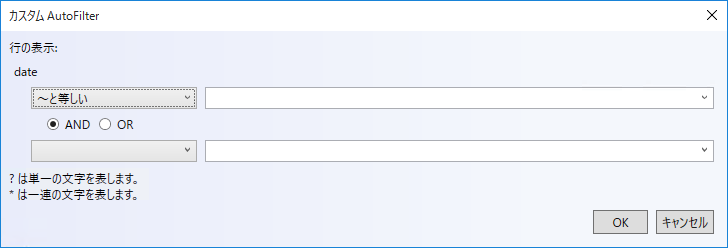
このトピックでは、コントロールのフィルター ダイアログを使用して列で複雑なフィルターを作成するためにユーザーが実行できる操作を説明します。
以下の表は、このトピックを理解するための前提条件として必要な概念とトピックの一覧です。
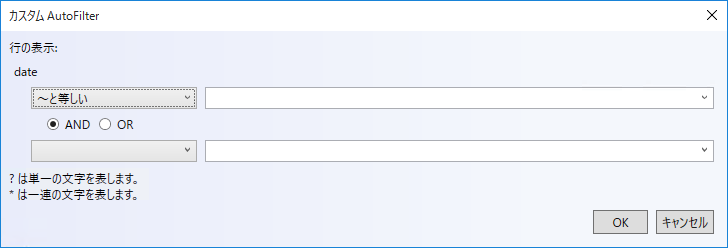
XamSpreadsheet コントロールは、読み込んだワークシートまたは作成されたテーブルのヘッダー行のドロップダウン ボタンをクリックすると開いたフィルター ダイアログを提供します。フィルター ダイアログは操作したフィールドに基づいて変更します。
以下のコード例は、0 インデックスにあるワークシート領域の最初の列にフィルター ダイアログを表示する方法を紹介します。指定したインデックスは領域内にある必要があります。
C# の場合:
this.Spreadsheet1.ShowFilterDialogForWorksheet(0, Infragistics.Controls.Grids.SpreadsheetFilterDialogOption.Custom);Visual Basic の場合:
Me.Spreadsheet1.ShowFilterDialogForWorksheet(0, Infragistics.Controls.Grids.SpreadsheetFilterDialogOption.Custom)以下のコード例は、インデックスによって指定されるワークシート テーブルの最初の列にフィルター ダイアログを表示する方法を紹介します。
C# の場合:
WorksheetTable Table1;
Table1 = this.Spreadsheet1.ActiveWorksheet.Tables[0];
this.Spreadsheet1.ShowFilterDialogForTable(Table1.Columns[0], Infragistics.Controls.Grids.SpreadsheetFilterDialogOption.Custom);Visual Basic の場合:
Dim Table1 As WorksheetTable
Table1 = Me.Spreadsheet1.ActiveWorksheet.Tables(0)
Me.Spreadsheet1.ShowFilterDialogForTable(Table1.Columns(0), Infragistics.Controls.Grids.SpreadsheetFilterDialogOption.Custom)このトピックに関連する追加情報については、以下のトピックを参照してください。